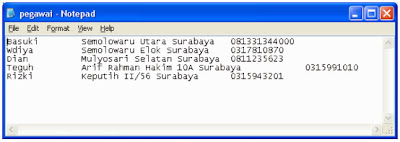Menyimpan Data ke File dengan Visual basic 6.0 - Untuk menyimpan data ke file di dalam program Visual Basic dapat dilakukan dengan membuka file untuk keperluan menyimpan atau menulis ke file dengan Visual Basic:
Open Nama_File For Output As #1
Saat file dibuka dengan cara semacam ini, maka file hanya bisa ditulisi dan bila file tersebut sudah ada isinya sebelumnya, maka dianggap hilang. Atau dengan kata lain file selalu dianggap baru. Cara menyimpan file semacam ini menghasilkan file yang bersifat file text, sehi ngga bisa dibaca oleh text editor seperti notepad, wordpad atau microsoft word. Setelah file dibuka, langkah berikut nya untuk menyimpan data dalan variabel ke file dapat dilakukan dengan:
Print #1, nama_variabel
Menyimpan data dalam buku tamu ke dalam file pegawai.txt, yang isinya adalah nama, alamat, dan nomor telepon. Contoh datanya adalah:
 |
| Menyimpan Data ke File dengan Visual Basic |
| Nama | Alamat | No. Telp |
| Basuki | Semolowaru Utara Surabaya | 81331344000 |
| Widya | Semolowaru Elok Surabaya | 317810870 |
| Dian | Mulyosari Selatan Surabaya | 0811235623 |
| Teguh Arif Rahman Hakim | 10A Surabaya | 0315991010 |
| Rizki Keputih | II/56 Surabaya | 0315943201 |
Langkah-langkah pembuatannya adalah:
(1) Buat project baru dengan StandardEXE. Untuk form1, isi property [Name] dengan formLatihan
(2) Tambahkan komponen-komponen label, te xtbox, listbox dan command button. Atur tampilannya seperti gambar 9.1 di bawah ini
(3) Pada jendela code, tambahkan kode program berikut.
Dim Ndata As Integer
Dim nama(100), alamat(100), notelp(100) As String
Private Sub Command1_Click()
'Mengambil data dari komponen text
Ndata = Ndata + 1
nama(Ndata) = Trim(Text1)
alamat(Ndata) = Trim(Text2)
notelp(Ndata) = Trim(Text3)
'Menampilkan ke listbox
kalimat = nama(Ndata) & " : " & alamat(Ndata)
kalimat = kalimat & " : " & notelp(Ndata)
List1.AddItem kalimat
'Kosongkan text
Text1 = ""
Text2 = ""
Text3 = ""
'Letakkan pointer di Text1
Text1.SetFocus
End Sub
Private Sub Command2_Click()
'Buka File untuk menyimpan data
namafile = App.Path & "\pegawai.txt"
Open namafile For Output As #1
'Menyimpan semua data
For i = 1 To Ndata
Print #1, nama(i), alamat(i), notelp(i)
Next i
'Menutup file
Close #1
End Sub
Private Sub Form_Load()
Ndata = 0
List1.Clear
End Sub
Perhatikan pada bagian mengambil data dari text terdapat fungsi Trim yang berguna untuk membersihkan spasi sebelah kiri dan kanan dari suatu teks. Perhatikan pada namafile ada perintah App.Path yang arti file diletakkan pada folder sama dengan program aplikasinya.
(4) Simpan project dengan nama projectLatihan91. Jalankan program dan isi semua
data yang diminta. Setelah itu tekan tom bol [Simpan ke File]. Hasilnya adalah
file pegawai.txt yang berada pada folder dimana program disimpan.
(5) Buka file pegawai.txt menggunakan NotePad.
Update Contact :
No Wa/Telepon (puat) : 085267792168
No Wa/Telepon (fajar) : 085369237896
Email : Fajarudinsidik@gmail.com
No Wa/Telepon (puat) : 085267792168
No Wa/Telepon (fajar) : 085369237896
Email: Fajarudinsidik@gmail.com
atau Kirimkan Private messanger melalui email dengan klik tombol order dibawah ini :